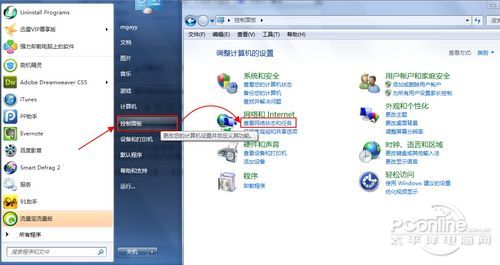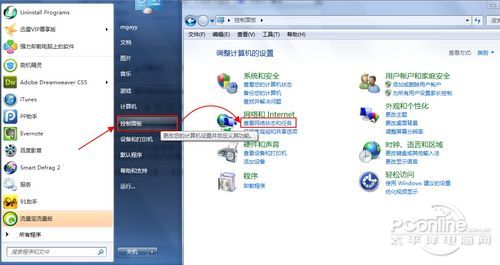已有3条答案
按以下方法操作:1、检查网络线路连接和网卡。 2、安装网卡驱动。右击“我的电脑”--->“属性”--->“硬件”--->“设备管理器”,将原有的网卡驱动卸载后再重装。 3、建立ADSL连接。选择开始--->程序--->附件--->通讯--->新建连接向导 ,打开“欢迎使用新建连接向导”界面--->“下一步”--->选择“连接到Internet”--->“下一步”--->选择“手动设置我的连接”--->“下一步”--->选择“用要求用户名和密码的宽带连接来连接”--“下一步” –在“ISP名称”文本框中输入Internet服务商名称--->“下一步”--->在“用户名”文本框中输入所使用的用名称(ADSL账号),在“密码”文本框中输入密码,在“确认密码”文本框中重复输入密码确认,勾选“任何用户从这台计算机连接到Internet使用此帐户名和密码”和“把它做为默认Internet连接”—下一步—勾选“在我的桌面上添加一个到此连接的快捷方式”—单击“完成”后,你会看到桌面上多了个名为“ADSL”的连接图标。 4、设置连接属性 开始--->设置--->网络连接--->右击“本地连接”--->属性--->常规--->点选Internet协议(TCP/IP)--->属性--->选使用下面的IP地址(这是我的IP地址,你的IP地址网络商会告诉你): IP地址:192.168.0.5子网掩码:255.255.255.0 默认网关:192.168.0.1。 使用下面的DNS服务器地址(我的服务器地址,你的去问网络服务商或360安全卫士中的“DNS优选”): 首选:11.11.11.11 备用:14.14.14.4 右击宽带连接--->属性--->网络--->选自动获得IP地址—确定。基本这样操作后能恢复网络连接。希望能帮到您。
重装系统后连接到网络的解决方法:1、有时候,我们的win7系统安装完毕后,电脑桌面的右下角会出现未连接到网络。打开宽带连接也无法使用。2、右键点击解决疑难杂症,出现未安装网络适配器驱动程序的提示。3、这时候就要打开控制面板,选择进入设备管理器。4、进入设备管理器后,会发现一个黄色的感叹号。然后鼠标右键点击选择浏览计算机更新驱动程序。5、然后在整个刚刚安装完系统的C盘里查找,要去掉后面的路径,选择整个C/盘。6、选择包括子文件夹,然后点击“下一步”。7、查找到网络适配器的驱动程序之后就会自动安装。8、此时网络自动连接完毕,开始使用你的电脑吧。
本地连接显示吗?显示的话就不用装网卡了,如果不显示就装网卡驱动,宽带连接好设置,直接网络邻居 , 新建连接,根据步骤一步一步的设置,点设置成账号和密码形式的。